分享电脑不满足升级Win11系统怎么办
|
正式版的Win11系统马上就要正式推出了,但是还有不少小伙伴的电脑都不满足升级Win11系统的条件,那么遇到这种情况要怎么办呢?下面就让小编来教一教大家几种不同解决升级Win11系统的方法吧。
电脑不满足升级Win11系统的解决方法 一、DirectX12 1、首先我们按下键盘“win r”,输入“dxdiag”回车确定。
2、然后点击上方“显示”选项卡,并查看右侧的驱动程序模型是否满足要求。
二、UEFI安全启动 1、首先我们重启电脑,然后使用热键进入“bios”设置。
2、接着在“system configuration”选项下找到“boot options”进入。
3、接着找到其中的“secure boot”,回车选择,将它更改为“enabled”。
4、最后按下“F10”进行保存,弹出窗口中选择“Yes”保存设置,重启就能解决安全启动问题。
三、tpm2.0 1、首先在搜索框之中搜索并打开“设备管理器”。
2、然后展开“安全设备”,在其中就可以看到自己是否拥有tpm2.0设备。
3、如果我们拥有tpm2.0,那么使用上面的方法进去bios设置。 4、依次点击settings——>安全(security)——>Trusted Computing 。 5、然后在其中将Security Device Support改成Enable,AMD fTPM switch改成AMD CPU fTPM 。
四、GPT分区 1、首先右键选中“此电脑”,点击其中的“管理”。
2、然后在磁盘管理中找到“C盘”,右键选中它,进入“属性”。
3、接着选择我们的磁盘,点击右下角“属性”。
4、在“卷”选项卡下,点击左下角的“写入”。
5、写入完成后,我们就可以看到自己的磁盘分区已经为“GPT”了。
|
- 上一篇
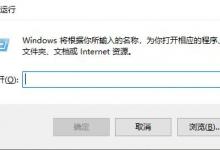
小编教你Win10怎么对DCOM接口进行配置
大家在使用电脑的过程中,就有用户问小编怎么对DCOM接口进行配置?给大家分享一下对DCOM接口进行配置的解决教程吧。1、Win R打开【运行】。3、弹出【组件服务】对话框。4、依次展开【组件服务】【计算机】【我的电脑】【DCOM配置】。5、点击选中,即可查看配置对象。6、找到需要配置的对象,右击选择属性。7、打开【属性】对话框。8、【身份验证级别】进行相应的选择,9、【位置】选项卡,
- 下一篇
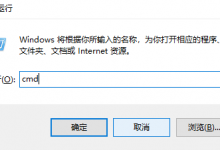
教你Win11不能正常使用网络怎么办
目前Win11的操作系统也推出一段时间了,但是还是有些小伙伴在安装完Win11系统之后发现电脑不能不能正常使用网络,那么遇到这种问题应该怎么办呢?下面就和小编一起看看有什么解决方法吧。Win11不能正常使用网络的解决方法方法一1、首先我们可以按下Windows键和R键,输入cmd点击确定。2、进入命令提示符页面,然后输入

